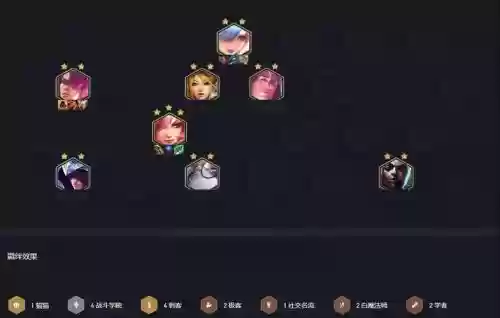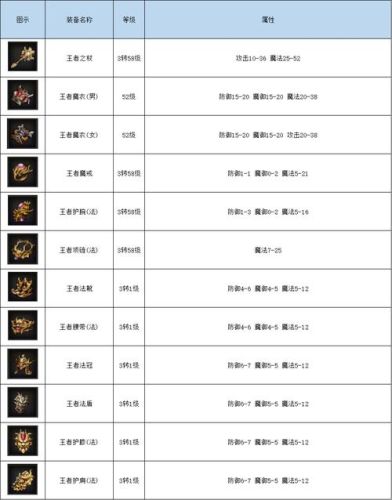老铁们大家好,B哥有一阵没更新新帖了,但是这阵子我并没有闲着,前前后后也折腾得够呛。今天趁着有空,跟大家分享一下。
主要配置:
处理器 Intel i7 7820X
主板 华硕 ROG Rampage VI APEX
内存 芝奇 幻光戟 8GB DDR4 3200MHz C14 x4
显卡 微星 GTX960 Gaming 4GB
硬盘 三星 SM961 512G + 三星 PM963 960G
散热 九州风神 船长 240EX
机箱 迎广 305 (黑)
电源 安迪生 R Platinium 1200W
一、R6A主板
首先晒几张开箱图吧,然后我再讲讲使用过程中需要注意的几点。

R6A作为正统的ROG系列主板,采用了该系列惯用的黑红色包装盒。其实我感觉ASUS的ROG系列产品线还是有点重复,让人选择上有点困难。就拿R6A来说,肯定不少人纠结是选它还是R6E。B哥主要是考虑到R6A最近价格相对比较优惠,最终入了R6A。

主板的正面照。这个主板其实只是比一般的ATX主板稍微宽一点点,所以一般而言机箱兼容性不会有大问题。

从主板背面来看,其实只有两个全速的PCI-E插槽。早几年的旗舰主板都会采用PLX芯片来扩充PCI-E带宽,因为A/N都基本放弃了三路、四路显卡并联,所以主板厂商也都顺势省掉了PCI-E复用芯片。同时,由于LGA2066处理器有16 lans、28lans、44lans三种规格,所以在扩展设备支持方面有一些麻烦,后面再细说。

R6A的CPU供电应该是目前X299主板中最强的了,双8pin接口,散热片带热管,非常很厚实。实测VRM温度也很低。

ROG系列中独特的DIMM扩展槽,其中DIMM.1走的是直联处理器的通道,DIMM.2则是连接到了X299芯片组。DIMM扩展槽这样的设计确实给M.2硬盘安装带来了方便。但采用内存插槽的形式,偶尔也会出现接触不良,需要重新插拔安装的情况。
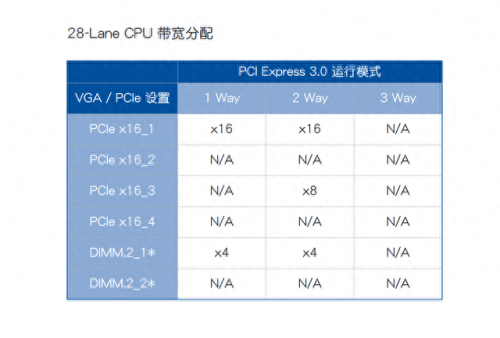
接下来说一说B哥在使用R6A过程中总结的几点经验。
第一点是关于PCI-E通道的分配。B哥目前使用的是i7 7820x 处理器,采用了两块NVME M.2硬盘。一开始,B哥没注意到通道数的问题,将两块硬盘都安装到了DIMM.1上,结果无法识别其中的一块硬盘。因此,在此提醒各位老铁在使用i7处理器的时候要注意PCI-E数量和分配的问题。上图是主板说明书中对28lans处理器分配的说明。可见在使用i7处理器时,无法启用三、四路显卡并联,同时也不支持同时在DIMM.1上连接两个M.2硬盘。

第二点是关于USB2.0扩展插针。上图中USB10插座是和ROG_EXT插座复用的,如果将机箱USB2.0接在USB10插座上时,只能扩展出一个USB2.0接口。因此,应将机箱的USB2.0跳线接到U2_1314插座上。

第三点是关于风扇插座。虽然R6A主板提供了12个4pin风扇插座,但其中5个FS_FAN是不可调速的,AIO_PUMP和W_PUMP+是接水泵的,CPU_FAN和CPU_OPT是同速的。因此实际上可调速的插座只有四路。
二、i7 7820X 处理器开盖
随着天气渐热,7820X越来越难以掩饰内心的“火热”,因此B哥进行了开盖,希望能降低温度。结果却是不如预期。

目前开盖技术已经比较成熟。上图中的一套开盖工具购于淘宝,总价一张红毛爷爷左右。液金的量大概够3-4四颗处理器使用。

开盖过程比较容易,将处理器放入开盖器,然后使出吃奶的劲道拧螺杆,直到突然变松为止,不需要用刀片切割,也不需要用电吹风加热处理器。上图是打开顶盖后的7820X。

根据B哥的实测,液金只需要薄薄涂上一层即可,用量大概一颗赤豆的大小。如果使用过多,会反而降低导热效果。
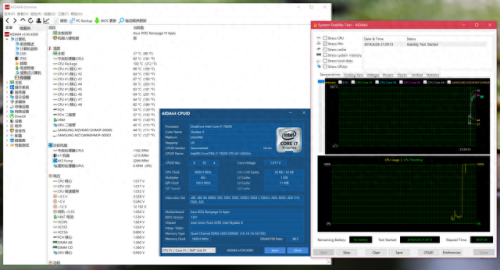
开盖前,运行AIDA64 FPU稳定性测试,一分半钟时间,CPU Package 就会冲上100℃。(默认的全核心4.0GHz)
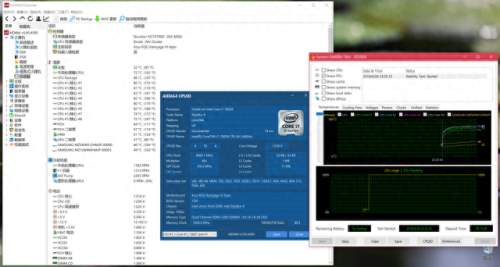
开盖后,运行10分钟,温度不到90°。(默认的全核心4.0GHz)
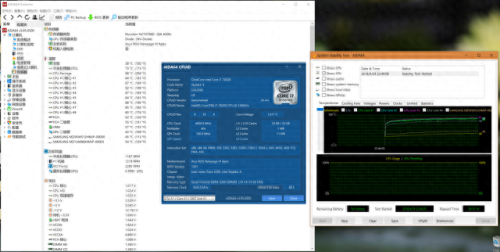
但是,随着时间的推移,7820X恐怖的热量问题还是无法掩盖。运行三十分钟后,CPU package 温度又来到100℃附近。(默认的全核心4.0GHz)近期,B哥将入手一个高端360冷排,届时再验证一下,到底是散热器不给力,还是说CPU本身发热太恐怖。
三、X299内存带宽初探
事情的起因是B哥给备用机购买了一套比较少见的科赋 CRASII RGB 3200MHz C16 (8GBx2)内存。和幻光戟3200MHz C14简单对比后,贴主发现了一些需要进一步研究的现象。

先来看一看这套科赋内存。8Gx2套条包装。

和芝奇的幻光戟放一起看看。科赋的这套内存造型更为方正。高度上要比幻光戟更大一点,搭配风冷散热器的话要注意兼容性。

比较有特色的地方是三面灯效设计。除了常规的顶部灯光外,内存的两侧透明纹理栅格也一并透光,点亮后确实好看。

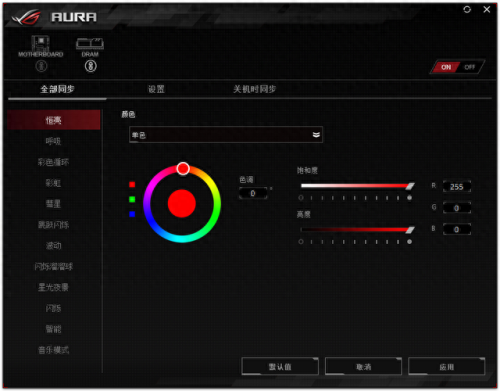
上图是上机实测的图片。纹理栅格透出的灯光还是比较有特色的,实测可以和ASUS AURA等主板灯光效果控制软件协同工作。

上图左侧是CRASII RGB,右侧是幻光戟。可见虽然都是单条8GB,但是科赋的使用了双面颗粒,芝奇使用的是单面颗粒。这为后面实测性能差异埋下了伏笔。

有意思的一点是,科赋是海力士旗下企业,但是CRASII RGB用的却是三星颗粒。结合8G双面,初步判断是三星E-Die颗粒。而芝奇幻光戟3200MHz C14使用的是三星B-Die颗粒。
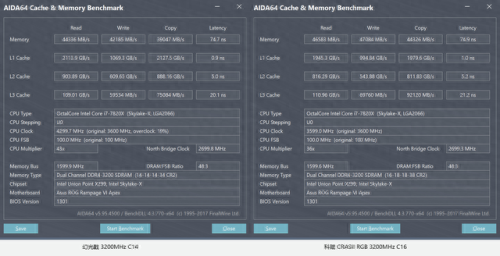
有趣的现象出现了:同样3200MHz频率下,尽管幻光戟的时序更低,但是实测带宽却不如CRASII RGB。
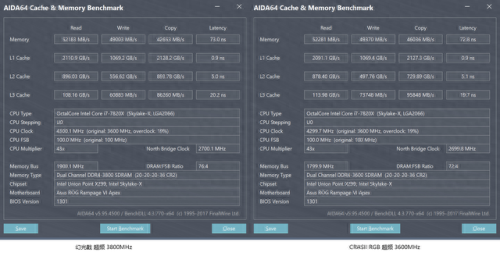
甚至是同时序,不同频率下,CRASII RGB都比幻光戟带宽要大一点。由此,初步得出结论:在X299平台上使用bank更多的双面内存,在相近的频率下,可以获得更高的带宽。不差钱的豪们,可以考虑入手单条16G的 B-die颗粒的内存,这样可以获得最高性能。
四、冷门机箱电源装机
B哥还就是喜欢小众的产品。这次装机用到的是迎广305机箱和安迪生 R Platinium 1200W电源。

IN WIN 305 实际上就是 IN WIN 303,本体主要结构完全一致,主要区别在于前面板改用了玻璃材质。(甚至外包装上写的型号都是303……666)

要注意的是,虽然主要结构和303一致,但是USB、开机按钮的PCB和303不一样,因此不能使用303的相关定制线。

IN WIN 305和303一样,上方水冷位支持360冷排安装。但是,安装360冷排的话会把热风吹进电源,因此不建议搭配低负载停转的电源使用(可以手动切换为常转模式的电源可以使用)。否则可能造成电源积热而损坏。

装机中搭配的是Andyson R Platinium 1200W电源。这款电源功率足,输出稳定,效率高,就是在大陆的品牌影响力不太大。

由于这款电源不是非常流行,因此模组线是B哥自己制作的,实际装机效果还不错。
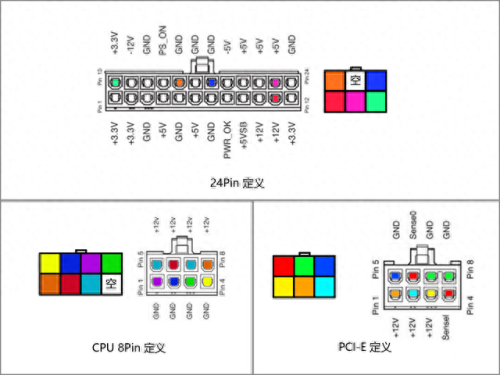
上图是该电源模组线的定义图,供有需要的网友参考。

上图是最终的装机效果。因为我没使用SATA硬盘,所以走线很少,很整洁。

最后,附上RGB光污染效果。感谢各位老铁浏览帖子。